手机怎么打印转让文件 手机如何实现文件直接打印
日期: 来源:铲子手游网
现代社会中手机已经成为我们生活中不可或缺的工具之一,除了通话、聊天、上网等基本功能外,如何实现文件直接打印也是手机的一大亮点。众所周知传统的打印机需要连接电脑或者使用U盘传输文件,较为繁琐。而随着科技的不断进步,手机打印转让文件已经成为了一种便捷且高效的方式。手机怎么打印转让文件?手机又如何实现文件直接打印呢?接下来我们将详细探讨这个问题。
手机如何实现文件直接打印
方法如下:
1.确保你的电脑和手机登录同一QQ,如果需要远程打印。那么你需要别人在电脑上帮你登录QQ,并且你的电脑已连接正常的打印机。
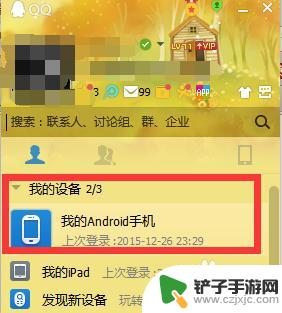
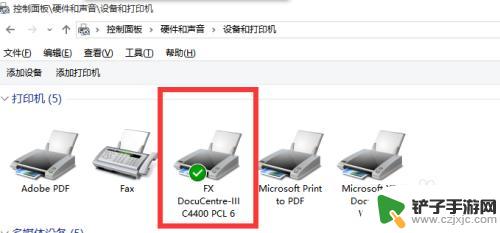
2.打开手机QQ,找到别人发给你的文件。打开后点击菜单有一个打印功能,点击打印
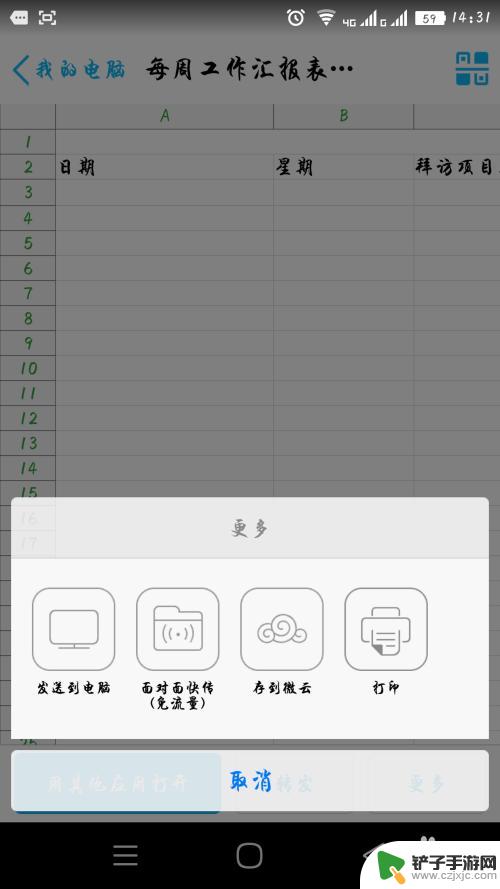
3.在出来的页面你会发现电脑端所连接的打印机,选择需要用来打印的打印机型号。
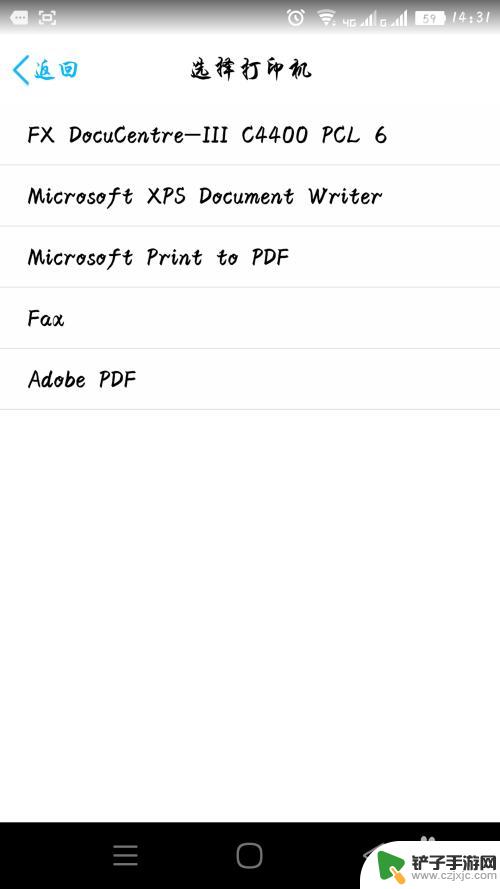
4.选择好单双面和数量,如需彩色打印请在电脑上设置打印机的默认位彩色打印。
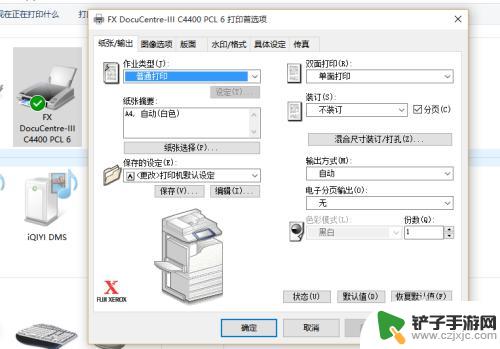
5.设置完毕后就可以点击打印文件了,坐等在打印机旁边收获吧。

6.注意手机直接打印是无法设置区间打印,只能全部打印。
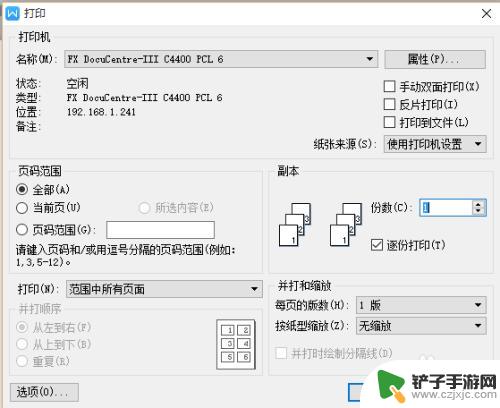
以上就是手机打印转让文件的全部内容,如果你遇到这种情况,可以按照以上方法解决,希望对大家有所帮助。














